
이 웹용 Word 문서에 웹 콘텐츠 URL을 붙여넣기만 하여 지원되는 여러 원본에서 비디오, 폼, 슬라이드 등의 웹 콘텐츠를 빠르게 내포할 수 있습니다. 지원되는 URL을 붙여넣고 하이퍼링크로 검색하면 해당 웹 콘텐츠가 문서에 자동으로 표시됩니다. 문서 내에서 유지하여 콘텐츠(예: 비디오 시청)와 상호 작용할 수 있습니다.
원본 콘텐츠의 모든 변경 내용은 문서에서 자동으로 업데이트됩니다.
지원되는 원본
웹용 Word 현재는 다음 사이트 및 서비스에서 콘텐츠가 추가되는 서비스를 지원하고 있습니다. 지원되는 원본의 수가 증가하고 있습니다. 업데이트된 목록을 확인하세요.
Pinterest(공용 핀)
작동 방법
다음은 이 기능이 작동하는 방법에 대한 간략한 설명입니다.
콘텐츠가 추가됩니다.
인터넷에 연결되어 있는 동안 URL을 문서에 웹용 Word 붙여넣습니다.
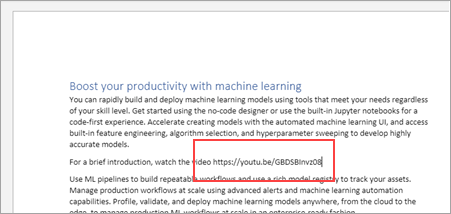
하이퍼링크를 웹용 Word 경우 콘텐츠가 자동으로 들어 있습니다. 플레이, 일시 중지, 볼륨 등에 대한 웹 사이트의 컨트롤을 사용하여 문서에서 바로 재생할 수 있습니다. 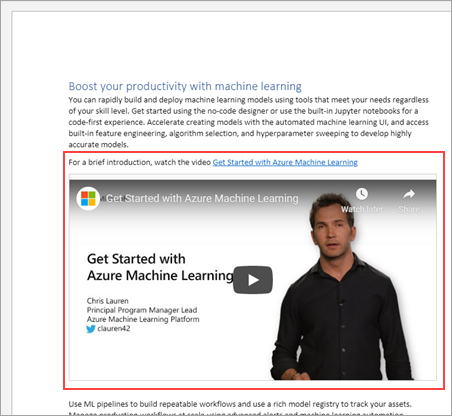
팁: URL이 하이퍼링크로 자동으로 표시되지 않는 경우 공간을 누르거나 입력한 다음 Word에서 하이퍼링크로 감지할 때까지 기다릴 수 있습니다.
embedding을 취소하고 다시 를 취소합니다.
붙여넣기 작업(Ctrl+Z)을 실행 취소하면 포함된 콘텐츠가 하이퍼링크로 되돌아가게 됩니다.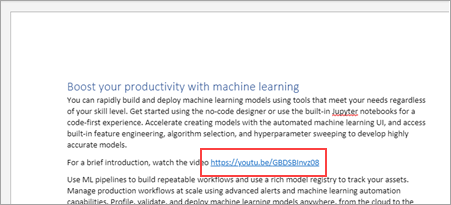
포함된 콘텐츠 잘라서 복사
포함된 웹 콘텐츠를 잘라내거나 복사한 다음 동일한 문서 내의 다른 위치에 붙여넣거나 다른 문서에 웹용 Word 있습니다.
데스크톱용 Word의 동작
데스크톱용 Word에서 웹용 Word 열면 포함된 웹 콘텐츠가 정적 이미지로 표시됩니다.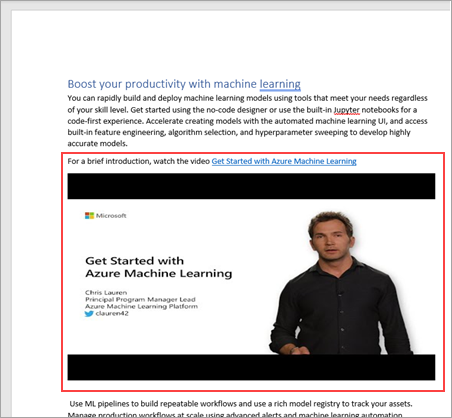
참고 사항:
-
문서에는 내포가 작동하지 않는 몇 가지 위치가 있습니다. 웹용 Word, 머리글 및 발자국, 주석, 각주 또는 각주에 웹 콘텐츠를 붙여넣는 것이 허용되지 않습니다.
-
포함된 콘텐츠는 항상 새 단락에 나타나며 웹용 Word 수 없습니다.
-
URL을 일반 하이퍼링크로 표시하고 문서에 포함된 콘텐츠로 변환하지 않는 경우 파일 > 개인 정보 >정보 설정 연결 환경 을 해제합니다.










